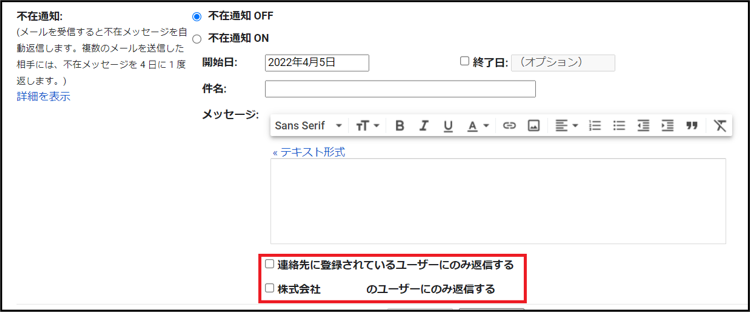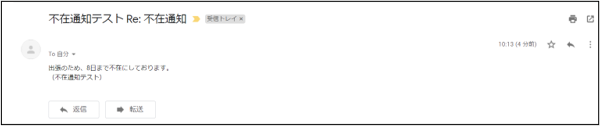こんにちは、DXサポーターのゆりです!
今回は、Gmailの不在通知を設定する方法をご紹介します。
夏季休暇や出張などで不在になる場合、Gmailでの不在通知が便利です。
自動返信で相手にしばらくメールチェックができない旨を伝えることが可能です。
まず、Gmailを開き、右上にある設定アイコンからすべての設定を表示を開きます。
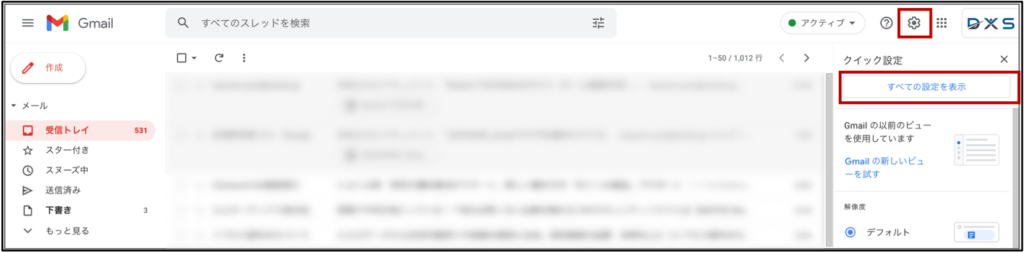
そして不在通知までスクロールします。
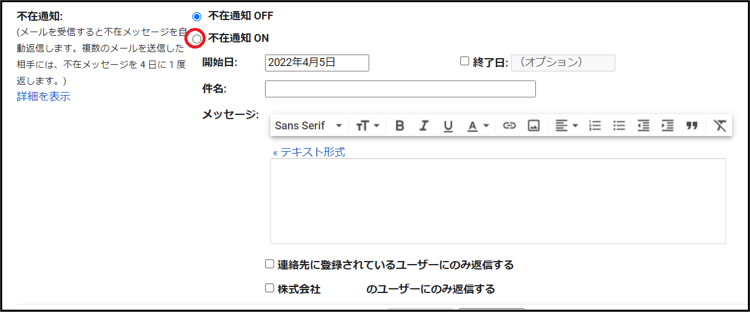
期間を入力します。
終了日の設定はオプションになっていますが、入力しない場合は不在通知が不要になった時点でOFFにする必要があります。
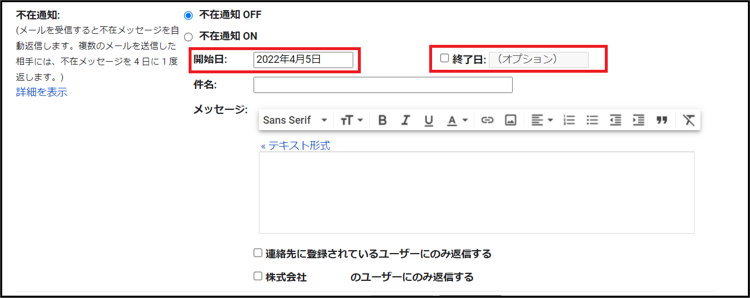
件名、メッセージの内容を入力します。
相手によってメッセージ内容を変更することはできないので、その点に注意をしてメッセージを入力しましょう。
次に必要であれば、下部にある【連絡先に登録されているユーザーにのみ返信】にチェックを入れましょう。
不在通知の自動返信メールの例です。
このように表示されます。
最後に、設定した不在通知をOFFにする方法をご紹介します。
不在通知をONにしていると、メール画面の上部に下記のように表示されます。
ここで【今すぐ終了】をクリックすると、すぐに不在通知をOFFすることができます。
以上、Gmailでの不在通知のやり方でした。
仕事効率UPにもなりますので、ぜひ使ってみてください。
・・・
「オンライン情シス」では、GoogleWorkspaceの導入や些細なPC周りのご相談やトラブル時のサポートも行っています。まずはお気軽にご相談ください!